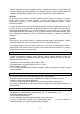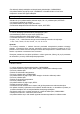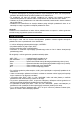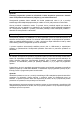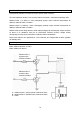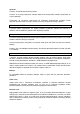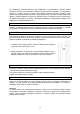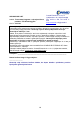Instructions
FUNKCIJA PODATKOVNEGA NIZA ALARMEVENT
• V primeru nedoseganja ali preseganja aktivne mejne vrednosti za alarm vaš shranjevalnik
..podatkov samodejno ustvari poseben podatkovni niz AlarmEvent.
•.Ta podatkovni niz tako kot običajen podatkovni niz vsebuje vse trenutno shranjene
..vrednosti temperature in vlažnosti zraka z vseh kanalov ter tudi trenuten čas in datum.
• Dodatno se pri tem podatkovnem nizu AlarmEvent zabeleži, kateri kanal in katera vrednost
..sta sprožila alarm.
•.Podatkovni nizi AlarmEvent se shranijo dodatno poleg običajnih podatkovnih nizov in se
..samodejno uvrstijo v zgodovino običajnih podatkovnih nizov.
Opomba:
Podatkovni nizi AlarmEvent so lahko ločeno prikazani tako na napravi v načinu zgodovine
kot tudi znotraj programske opreme za računalnik.
NAČIN ZGODOVINE
Med drugim imate tudi na samem shranjevalniku podatkov možnost ogleda shranjenih
podatkovnih nizov in podatkovnih nizov AlarmEvent.
• V načinu običajnega prikaza pritisnite tipko „HIST/DEL“.
• Na prikazovalniku se pojavi napis „HIST“.
• Prikaz pomnilnika izgine iz prikazovalnika.
•.Prikazane so vrednosti najnovejšega podatkovnega niza ter čas in datum shranjevanja
..podatkovnega niza.
Za navigacijo v načinu zgodovine uporabite naslednje tipke:
„HIST / DEL“ ---------------- naslednji/starejši podatkovni niz
„OK / MAX.MIN.“ ----------- prejšnji/novejši podatkovni niz
„Minus“ ----------------------- sprememba kanala znotraj izbranega podatkovnega niza (v levo)
„Plus“ ------------------------- sprememba kanala znotraj izbranega podatkovnega niza (v desno)
„ALM“ ------------------------- ločitev podatkovnih nizov AlarmEvent
„SET“ ------------------------- vrnitev v način običajnega prikaza
• Če v načinu zgodovine pritisnete tipko „ALM“, potem preklopite na najnovejši podatkovni niz
..AlarmEvent.
• Vedno so samodejno prikazani tudi kanal, vrednost ter ustrezen simbol zgornje ali spodnje
..mejne vrednosti, ki je odgovorna za alarm.
• S pomočjo tipke „HIST / DEL“ in „OK / MAX.MIN.“ lahko tudi tukaj listate po različnih
..podatkovnih nizih AlarmEvent (v kolikor so na voljo).
• Če ponovno pritisnete tipko „ALM“, se ponovno nahajate v običajnem načinu zgodovine na
..položaju zadnjega prikazanega podatkovnega niza AlarmEvent.
• Če pritisnete in držite tipko „HIST / DEL“ ali „OK / MAX.MIN.“, potem med listanjem po
..podatkovnih nizih preklopite na hitro spreminjanje vrednosti (koraki po 50 mest).
• Če v načinu zgodovine pritisnete tipko „SET“ ali pa 2 minuti ne pritisnete nobene tipke,
..potem se vrnete v način običajnega prikaza.
14